- 工程类 一级建造 二级建造 造价师 监理师 咨询师 安全师 结构师 房产估价 土地估价 建筑师 造价员 设备监理 房产经纪 物业师 质量工程
- 财会类 会计从业 会计职称 注册税务师 注册会计师 经济师 审计师 统计师 银行从业 资产评估师 高级会计师 证劵从业
- 资格类 报关员 报检员 单证员 外销员 跟单员 物流师 国际商务师 司法考试 秘书资格 教师资格 导游考试 公共营养师 公务员
- 医学类 执业医师 执业药师 卫生资格 临床医师 临床助理 中医医师 中医助理 口腔医师 口腔助理 公卫执业 公卫助理 中西医结合
- 外语学历 英语四六级 托福 雅思 职称英语 作文大全 考研 成考 自考 试题下载 高考真题 公务员真题 计算机真题 考研真题
如何快速提取Word中图片
日期:11-01 21:55:12|八百米考试网| http://www.babaimi.com |办公软件教程
如何快速提取Word中图片,本站还有更多关于办公软件教程,办公软件教程大全的文章。
正文:
如果觉得如何快速提取Word中图片不错,可以推荐给好友哦。
正文:
你手中有一篇图文混排的Word文档,想把其中的图片快速提取出来,只要按下面的方法操作就行了。
一、批量提取图片
1.启动 Microsoft Word (Word 2003、Word 2007、Word 2010 都可以),打开需要提取图片的 Word 文档。
2.打开“另存为”对话框,将“保存类型”设置为“网页”,给定一个“文件名”(如“图片”),再单击“保存”按钮。
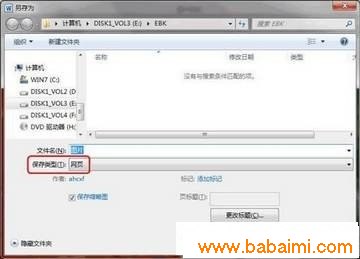
3.进入到上述网页文件所在的文件夹中,你会发现有一个名称为“文件名.files”(如“图片.files”),进入其中,前面 Word 文档中的图片就一一被保存在里面了。

二、提取单张图片
如果你想把文档中的某张图片提取出来,可以这样操作。
1.启动 Word 2010,打开需要提取图片的 Word 文档。
2.右击需要提取的图片,在随后出现的快捷菜单中,选择“另存为图片”选项。
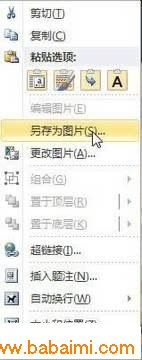
在随后出现的“保存文件”对话框中,给定一个图片文件名称,单击“保存”按钮,相应的图片就被单独保存下来了。

如果觉得如何快速提取Word中图片不错,可以推荐给好友哦。
相关文章
- ·上一篇:Excel公式:业绩奖金计算
- ·下一篇:简述Word 2007中显示书签
- › 如何快速的减肥
- › 如何快速提升免疫力
- › 如何快速格式化硬盘?
- › 如何快速提取Word中图片
- › 如何快速锁定Windows XP
- › 第n次提问。。如何快速去粉刺啊。!!过敏和痘痘。在痘痘和过敏消...
- › 教你如何快速入睡
- › 嘴下的粉刺豆豆如何快速去除?
- › 如何快速去除脸面上的暗疮伤疤痕迹呢?
- › 如何快速调整Word2016文档显示比例
- › 如何快速判断是否中了流氓软件
- › 系统崩溃如何快速还原
- › 如何快速找出感染arp病毒的电脑
- › Excel中如何快速输入部分重复的数据
- › 如何快速找出未使用的IP地址
- › PDF文件如何快速转成word文档
- 在百度中搜索相关文章:如何快速提取Word中图片


